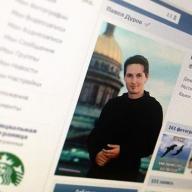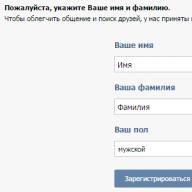Ma szinte minden otthonban van internetkapcsolat. Vannak, akik csak egy számítógépre korlátozódnak. Mások útválasztót vásárolnak és otthont építenek helyi hálózat több eszközön (beleértve az okostelefonokat is). Mindenesetre ahhoz, hogy mindent helyesen tegyen, tudnia kell, hogyan kell megfelelően konfigurálni a helyi hálózatot a Windows 7 rendszerben. Ezt a témát ebben a cikkben tárgyaljuk.
Hálózati és megosztási központ
Ez a menü a Windows összes hálózati beállításának a szíve. Konfiguráljon egy helyi hálózatot, változtassa meg az IP -címet, ismerje meg hálózati kártyája MAC -címét, hozzon létre egy új PPPoE -kapcsolatot - mindezt itt lehet megtenni. Természetesen minden művelet végrehajtható parancs sor Windows, de a legtöbb felhasználó számára ez a módszer nagyon kényelmetlen lesz.
A "Vezérlőközpont" megjelenítéséhez a Windows 7 rendszerben többféleképpen járhat el:

Csatlakozás új hálózati berendezésekhez
Tegyük fel, hogy csatlakozott az internetszolgáltatóhoz, és vásárolt magának egy új útválasztót. Ez a cikk nem foglalkozik az útválasztó konfigurációjával - túl sok a változatosság. Ha az eszköz teljesen konfigurálva van és használatra kész, csatlakoztatnia kell a személyi számítógépét.
Az útválasztót és a számítógépet egy patchcorddal köti össze, és a Windows tálcán lévő hálózati kapcsolat ikonja erre változik megjelenés... Ez azt jelenti, hogy a hálózati kártyával és a kábellel minden rendben van. Ha az útválasztó DHCP módban van, azaz függetlenül hozzárendeli az IP -címeket az új eszközökhöz - valószínűleg nem további beállítások nincs rá szüksége.
Az operációs rendszer felkéri Önt, hogy válassza ki a kapcsolat típusát: „Nyilvános”, „Otthoni” vagy „Munkahelyi” hálózat. Egy közönségesnek Windows felhasználó ez a lépés nem számít. Válassza ki például az otthont, majd kattintson az "OK" gombra. Próbáljon online csatlakozni - ha minden működik, akkor nem kell mást tennie. 
Ha nem, akkor konfigurálnia kell az adaptert, amely közvetlenül alatta található.
Jegyzet! Ha nincs útválasztója, és az internetszolgáltató kábelét csatlakoztatja a számítógéphez, akkor valószínűleg nem fog működni. A modern internetszolgáltatók ritkán használnak DHCP technológiát, előnyben részesítik a PPPoE -t vagy a statikus IP -t. Ebben az esetben kövesse a további utasításokat.
Az adapter paramétereinek konfigurálása
A kézikönyv ezen része azoknak a felhasználóknak szól, akiknek konfigurálniuk kell az adapter (hálózati kártya) tulajdonságait. Ha a szolgáltatóval kötött megállapodás szerint egy adott IP -t vagy maszkot kell hozzárendelnie, akkor adjon meg egy átjárót - kövesse az utasításokat. Ha a megállapodás bejelentkezési nevet és jelszót tartalmaz a csatlakozáshoz, hagyja ki ezt a lépést, és lépjen a PPPoE szakaszra.

Új otthoni kapcsolat
Ha kábellel közvetlenül a szolgáltatóhoz csatlakozik, megkerülve az útválasztót, akkor valószínűleg a következőket kell tennie.
Néha szükségessé válik a gyors átvitel egyik számítógépről a másikra nagyszámú adatok, majd felmerül a kérdés a helyi hálózat Windows 7 alatt történő beállításával kapcsolatban. Végül is nem lehet flash meghajtót vagy más adathordozót használni ehhez a feladathoz.
A helyi hálózat beállításának folyamata azonban Windows 7 alatt nagyon egyszerű. És ha egyszer megtette, a jövőben nagyon gyorsan és problémamentesen meg tudja tenni.
Nézzük először a két számítógép összekapcsolásának folyamatát. Ehhez krimpelt hálózati kábelre van szüksége. Ebben a cikkben nem vesszük figyelembe az ilyen kábel készítésének folyamatát. Ez egy külön cikk témája. Ezért feltételezzük, hogy rendelkezik ilyen kábellel, vagy a csatlakozókkal együtt már krimpelt formában vásárolta.
Csatlakoztassa a kábelt mindkét számítógéphez a hálózati kártya foglalatába, és ellenőrizze, hogy a jelzőlámpa mindkét hálózati csatlakozó közelében világít -e. Ez azt jelenti, hogy a hálózati kábel működik, és folytathatja a helyi hálózat konfigurálását.
Miután mindkét számítógép csatlakoztatva van hálózati kábel, elkezdheti a hálózati kapcsolat beállítását.
- Először nyissa ki az ablakot " Hálózati kapcsolatok". Windows 7 esetén az ablak elérési útja így néz ki: Start - Vezérlőpult - Hálózat és Internet - Hálózati és megosztási központ - Az adapter beállításainak módosítása.
- A "Hálózati kapcsolatok" ablakban láthatja a kapcsolat ikonját. Ha van egy Hálózati kártya ebben az ablakban csak egy kapcsolat ikonnak kell lennie. Kattintson rá a jobb egérgombbal, és válassza a "Tulajdonságok" elemet.
- A következő ablakban láthatja az összetevők listáját. Itt ki kell választania az "Internet Protocol TCP \ IP" lehetőséget, és kattintson a "Tulajdonságok" gombra.

- Ezt követően a kiválasztott összetevő tulajdonságai ablakának kell megnyílnia. Itt meg kell jelölni a "Használja a következő IP -címet" elemet, és be kell írnia a szükséges IP -címeket (nem tévesztendő össze).
- Az első számítógéphez:
- "IP -cím" - 192.168.1.1
- A második számítógéphez:
- "IP -cím" - 192.168.1.2
- "Alhálózati maszk" - 255.255.255.0
- A többi mezőt hagyja üresen.

- Ezt követően be kell zárnia az összeset nyitott ablakok az "OK" gombra kattintva.
Ezt követően a helyi hálózat konfigurálása a Windows 7 alatt befejeződött, és a hálózat néhány másodpercen belül működni fog. Futtatással ellenőrizheti, hogy működik -e a kapcsolat ping parancs... Ehhez nyomja meg a Win-R billentyűkombinációt az egyik számítógépen, és írja be a „cmd” parancsot. Ezután a fekete ablakba írja be a ping parancsot és a másik számítógép IP -címét. A parancs eredményének ugyanaznak kell lennie, mint a képen.

Ez azt jelenti, hogy minden megfelelően működik, és most már tudja, hogyan kell beállítani a helyi hálózatot a Windows 7 alatt.
Ma megvizsgáljuk, hogyan állíthatunk be otthoni helyi hálózatot az eszközön operációs rendszer Windows 7. Az otthoni helyi hálózat több eszköz, általában számítógépek, laptopok és nyomtatók kombinációja, hogy szabadon cserélhessenek adatokat, játéktárat szervezzenek, fogadjanak általános hozzáférés az internetre és a megosztott eszközökre (nyomtatók). Az otthoni hálózat létrehozása az elmúlt években az internetes felhasználók időtöltésének szerves része, akiknek több olyan eszköze is van, amelyek lehetővé teszik számukra a számítógépes web használatát (laptop, okostelefon, számítógép, TV). Az ilyen eljárásokat könnyű végrehajtani, még akkor is, ha az illető nem mestere a számítógépes berendezéseknek.
Az otthoni hálózatok típusai
A helyi hálózat létrehozásához használt interfésztől függően vezeték nélküli és vezetékes.
Vezetékes hálózat
Vezetékes otthoni hálózat formázásakor adatátviteli interfészként kábelt használnak minden közvetítő nélkül - a számítógépeket csavart érpár köti össze. Az ilyen helyi hálózat számos hiányossága és korlátai miatt (mivel lehetetlen megszervezni az általános internet -hozzáférést további hálózati kártya nélkül, csak két eszköz csatlakoztatható), ezt a kapcsolatteremtési módszert gyakorlatilag nem használják.
Gyakrabban használnak kapcsolót (kapcsolót) közvetítőként. A helyi hálózat előnye, hogy több mint két számítógépet tud csatlakoztatni, és a megosztott hozzáférés megszervezése hálózati eszközökés a globális web. De az IP -címek beállítása és megadása a Windows 7 rendszerben manuálisan történik, ami nem túl kényelmes, különösen akkor, ha jelentős számú eszközzel rendelkezik.
Vezetéknélküli hálózat
Az otthoni hálózat kialakításának legnépszerűbb módja az útválasztó (útválasztó) használata összekötő eszközként. Az előny más lehetőségekkel szemben a támogatás vezeték nélküli interfészek adatátvitel (rádión keresztül, jelentős számú számítógép támogatása, egyszerű telepítés).
Konfigurációs folyamat
Először is két vagy több eszközt kell csatlakoztatni, például csavart érpárú hálózati kábellel (ebben a példában figyelembe vesszük a helyi hálózat konfigurációját).
- Az összes Windows számítógépen megnyitjuk a helyi otthoni webbeállításokat. Ezt a "Vezérlőpult" vagy a keresési karakterlánc"Rajt".
- Nyissa meg a "Vezérlőpultot", és hívja a konfigurációért felelős személyt internetkapcsolat opciót, mint a képernyőképen.
- A "Start" keresőmezőbe beírjuk a "center" -t, és ugyanazt a lehetőséget választjuk a keresési eredményben.

- Ekkor megjelenik az alább látható ablak.

- Az otthoni hálózat konfigurálásához kattintson a megnyíló ablak bal keretén található "Adapterparaméterek módosítása" gombra.

- Dupla kattintást hajtunk végre a szükséges kapcsolaton (gyakran ez az egyetlen, és azonosítatlanként van jelölve).
- A megnyíló "Kapcsolat állapota ..." párbeszédpanelen kattintson a "Tulajdonságok" gombra a hálózati kapcsolat konfigurálásához.

- Kattintson duplán a protokollra (TCP / IPv4), vagy válassza ki az elem nevét, majd kattintson a "Tulajdonságok" gombra a folytatáshoz kézi beállítás internetkapcsolat.

- Az első trigger kapcsolót "Használja a következő IP -t" -re fordítjuk.
- Írja be a számítógép IP -címét és az alhálózati maszkot, a képernyőképen látható módon.

- A többi mezőt érintetlenül hagyjuk, mivel nincs szükségük az otthoni helyi hálózat kialakítása során a kapcsolódásra, és kattintsunk az "OK" gombra.
- Először meg kell adnia a hálózati hely típusát, amely meghatározza a Windows 7 által ajánlott alapértelmezett tűzfalat és kapcsolatbiztonsági beállításokat.

A Microsoft összesen háromféle hálózati elhelyezést kínál:
Otthoni hálózat - olyan helyi hálózat létrehozására szolgál, amely ismerős és megbízható eszközöket tartalmaz. Ilyen kapcsolat esetén aktiválódik a hálózatkeresési funkció, amely lehetővé teszi más eszközök megtekintését, csatlakozásukat és a Általános használat a megadott jogosultságokkal.
Munka - kis irodában, irodában, számítógéposztályon vagy klubban alkalmazható. A házi csoporthoz hasonlóan aktív felfedezés, fájlmegosztás és eszközmegosztás van a Windows számítógépek között.
Nyilvános - Nyilvános helyeken használják. Az ilyen web beállításai elrejtik a hozzá csatlakoztatott számítógépeket a biztonság növelése és a hackerek áldozatává válásának valószínűségének csökkentése érdekében.
- Ellenőrizzük, hogy minden eszköz az otthoni hálózat eleme, különböző névvel és IP -címmel rendelkezik -e.
- A számítógépek neveit a menübe kattintva ellenőrzik és szükség esetén módosítják Windows konfiguráció... Hívjuk a helyi menüt "Sajátgép", és válasszuk a "Tulajdonságok" lehetőséget, vagy kattintsunk a "Rendszer" elemre a "Vezérlőpulton".
- A "Számítógép" mezőben a neveket ellenőrizzük, az alábbiakban a "Munkacsoportban" az azonos helyi hálózathoz való tartozást nézzük. Ne feledje, hogy a Windows 7 rendszert használó eszközök nevének nem kell azonosnak lennie, de ugyanahhoz a hálózathoz kell csatlakoznia.

- Ha meg kell változtatnia a számítógép nevét, kattintson a "Paraméterek módosítása" gombra.
Amint láthatja, új kapcsolat létrehozása a számítógépek között egyszerű folyamat, és teljesen megteheti varázsló nélkül.
Ellenőrizzük a létrehozott web teljesítményét
A hálózati kapcsolat aktivitását és működőképességét a Windows rendszerben egyetlen rövid parancs beírásával teszteli a parancssorból.
- Elindítjuk, mint korábban, a "cmd" beírásával a keresősávba.

- A ping parancsot paraméterekkel adjuk meg egy másik eszköz IP -címe formájában: "ping168.0.1".

Nál nél helyes beállításokat veszteség nélkül látni fogja a késleltetési időt és az elküldött csomagok számát.
(34 031 alkalommal látogatták meg, 4 látogatás ma)
Helló.
Még 10-15 évvel ezelőtt is - a számítógép birtoklása szinte luxus volt, de most még két (vagy több) számítógép otthonában sem lep meg senkit ... Természetesen a számítógép minden előnye megjelenik, ha csatlakoztatva van helyi hálózat és az internet, például: hálózati játékok, megosztás lemez terület, gyors fájlátvitel egyik számítógépről a másikra stb.
Nem is olyan régen "szerencsés voltam", hogy otthoni helyi hálózatot hoztam létre két számítógép között, és "megosztottam" az internetet egyik számítógépről a másikra. Ebben a bejegyzésben elmondom, hogyan kell ezt megtenni (friss emlékezetből).
1. Hogyan lehet számítógépeket összekapcsolni egymással
A helyi hálózat létrehozásakor először el kell döntenie, hogyan épül fel. Az otthoni helyi hálózat általában kis számú számítógépből / laptopból áll (2-3 db.). Ezért leggyakrabban 2 lehetőséget használnak: vagy a számítógépeket közvetlenül csatlakoztatják egy speciális kábel segítségével; akár használni speciális eszköz- útválasztó. Tekintsük az egyes lehetőségek jellemzőit.
Számítógépek közvetlen csatlakoztatása

Ez a lehetőség a legegyszerűbb és legolcsóbb (a berendezések költségeit tekintve). Ily módon 2-3 számítógépet (laptopot) csatlakoztathat egymáshoz. Ezenkívül, ha legalább egy számítógép csatlakozik az internethez, engedélyezheti a hozzáférést az összes többi számítógéphez egy ilyen hálózatban.
Mi kell egy ilyen kapcsolat létrehozásához?
1. Kábel (csavart érpárnak is nevezik), valamivel hosszabb, mint a csatlakoztatott számítógépek közötti távolság. Még jobb, ha rögtön a boltban vesz egy hullámos kábelt - azaz már csatlakozókkal a számítógép hálózati kártyájához való csatlakozáshoz (ha összeszorítja magát, javaslom, hogy ismerkedjen meg :).
Egyébként figyelnie kell arra a tényre, hogy a kábel kifejezetten a számítógép számítógéphez való csatlakoztatásához szükséges (crossover). Ha kábelt vesz a számítógép útválasztóhoz való csatlakoztatásához - és 2 számítógép csatlakoztatásával használja -, akkor egy ilyen hálózat nem fog működni!
2. Minden számítógépnek rendelkeznie kell hálózati kártyával (minden modern PC / laptop rendelkezik ilyennel).
3. Valójában ez minden. A költségek minimálisak, például a 2 PC-hez való csatlakoztatáshoz szükséges kábel 200-300 rubelért vásárolható meg; hálózati kártyák minden számítógépben megtalálhatók.
Csak a 2 -es kábellel kell csatlakoztatni rendszerblokkokés kapcsolja be mindkét számítógépet a további beállításokhoz. Egyébként, ha az egyik számítógép hálózati kártyán keresztül csatlakozik az internethez, akkor szüksége lesz egy második hálózati kártyára - a számítógép helyi hálózathoz való csatlakoztatásához.
Ennek az opciónak az előnyei:
Gyors létrehozás;
Egyszerű testreszabás;
Az ilyen hálózat megbízhatósága;
Nagy sebesség a fájlok megosztásakor.
Mínuszok:
Extra vezetékek a lakás körül;
Az internethez való hozzáféréshez a fő PC -nek mindig be kell kapcsolnia, amely csatlakozik az internethez;
A hálózathoz való hozzáférés képtelensége mobileszközökön *.
Otthoni helyi hálózat létrehozása útválasztó segítségével
Az útválasztó egy kis doboz, amely sokkal könnyebbé teszi a helyi hálózat létrehozását és az internethez való csatlakozást a ház összes eszközén.
Elég egyszer beállítani az útválasztót - és minden eszköz azonnal hozzáférhet a helyi hálózathoz és az internethez. Most az üzletekben hatalmas számú útválasztót talál, javaslom, hogy olvassa el a cikket:
Helyhez kötött számítógépek kábelen keresztül csatlakozik az útválasztóhoz (általában 1 kábel mindig az útválasztóhoz tartozik), laptopok és mobil eszközök- csatlakozzon a routerhez Wi-Fi-n keresztül. Láthatja, hogyan csatlakoztathat számítógépet egy útválasztóhoz (például D-Link útválasztóhoz).
Az ilyen hálózat szervezését ebben a cikkben részletesebben ismertetjük:

Előnyök:
Egyszer állítsa be az útválasztót, és minden eszközön hozzáférhet az internethez;
Nincs extra vezeték;
Rugalmas beállítások az internet -hozzáféréshez különböző eszközökhöz.
Mínuszok:
További költségek az útválasztó megvásárlásához;
Nem minden útválasztó (különösen az alacsony árkategóriából) képes nagy sebességet biztosítani a helyi hálózatban;
Nem tapasztalt felhasználók nem mindig könnyű beállítani egy ilyen eszközt.
2. Helyi hálózat beállítása a Windows 7 operációs rendszerben (8)
Miután a számítógépek bármelyik opcióval összekapcsolódtak egymással (függetlenül attól, hogy útválasztóhoz vagy közvetlenül egymáshoz vannak csatlakoztatva), konfigurálnia kell a Windows operációs rendszert a helyi hálózat teljes működéséhez. Mutassuk meg a Windows 7 példáján keresztül (ma a legnépszerűbb operációs rendszer, a Windows 8 rendszerben a beállítás ugyanaz + megismerkedhet).
2.1 Amikor útválasztón keresztül csatlakozik
Amikor útválasztón keresztül csatlakozik, a legtöbb esetben a helyi hálózat automatikusan konfigurálódik. A fő feladat maga az útválasztó beállítása. A népszerű modellekről már korábban is szó esett a blog oldalain, az alábbiakban adok néhány linket.
Az útválasztó konfigurálása után megkezdheti az operációs rendszer konfigurálását. Így…
1. A munkacsoport és a számítógép nevének beállítása
Az első dolog, amit meg kell tennie, hogy a helyi hálózat minden számítógépének egyedi nevet adjon meg, és a munkacsoportnak ugyanazt a nevet.
Például:
1) Számítógép 1
Munkacsoport: WORKGROUP
Név: Comp1
2) Számítógép 2
Munkacsoport: WORKGROUP
Név: Comp2
A számítógép és a munkacsoport nevének megváltoztatásához lépjen a vezérlőpultra az alábbi címen: Vezérlőpult \ Rendszer és biztonság \ Rendszer.


Tulajdonságok Windows rendszerek 7
2. Fájlok és nyomtatók megosztása
Ha nem teszi meg ezt a lépést, akkor függetlenül attól, hogy milyen mappákat és fájlokat oszt meg nyilvános hozzáférés céljából, senki nem fér hozzá.
A nyomtatók és mappák megosztásának engedélyezéséhez lépjen a vezérlőpultra, és nyissa meg a "Hálózat és internet" részt.


Most kattintson az elem bal oldali oszlopára " változás Extra lehetőségekáltalános hozzáférés«.

Számos 2-3 profil jelenik meg előtted (a képernyőképen 2 profil: „ Otthon vagy munka"És" tábornok "). Mindkét profilban engedélyeznie kell a fájl- és nyomtatómegosztást, valamint le kell tiltania a jelszavas védelmet. Lásd lejjebb.

A megosztás beállítása.

További megosztási lehetőségek
A beállítások elvégzése után kattintson a " változtatások mentése"És indítsa újra a számítógépet.
3. Mappák megosztása a megosztott hozzáféréshez
Ahhoz, hogy fájlokat használhasson egy másik számítógépen, a felhasználónak meg kell osztania a rajta lévő mappákat (megosztani).
Nagyon egyszerű - 2-3 egérkattintással. Nyissa meg a felfedezőt, és kattintson a jobb gombbal a megnyitni kívánt mappára. V helyi menü választ " Megosztás - Homegroup (Olvasás)«.

Ezután még várni kell körülbelül 10-15 másodpercet, és a mappa nyilvánosan megjelenik. Egyébként az otthoni hálózat összes számítógépének megtekintéséhez kattintson a felfedező bal oldali oszlopában található "Hálózat" gombra (OS Windows 7, 8).

2.2 Amikor közvetlenül csatlakozik + megosztja az internet -hozzáférést egy második számítógépen
Alapvetően a helyi hálózat beállításának legtöbb lépése nagyon hasonló lesz az előző opcióhoz (útválasztón keresztül csatlakoztatva). Annak érdekében, hogy ne ismételje meg az ismétlődő lépéseket, zárójelben jelzem.
1. A számítógép nevének és munkacsoportjának beállítása (hasonlóan lásd fent).
2. A fájlok és nyomtatók megosztásának beállítása (hasonlóan lásd fent).
3. IP -címek és átjárók beállítása
A konfigurációt két számítógépen kell elvégezni.